
ನೋಂದಾವಣೆ ಒಂದು ದೊಡ್ಡ ದತ್ತಾಂಶ ವೇರ್ಹೌಸ್ ಆಗಿದೆ, ಇದರಲ್ಲಿ ಎಲ್ಲಾ ರೀತಿಯ ನಿಯತಾಂಕಗಳು ಇವೆ, ಇದು ವಿಂಡೋಸ್ 7 ಅನ್ನು ಸ್ಥಿರವಾಗಿ ಕಾರ್ಯನಿರ್ವಹಿಸುತ್ತದೆ. ಸಿಸ್ಟಮ್ ಡೇಟಾಬೇಸ್ಗೆ ತಪ್ಪಾದ ಬದಲಾವಣೆಗಳನ್ನು ಮಾಡುವಾಗ ಅಥವಾ ಯಾವುದೇ ರಿಜಿಸ್ಟ್ರಿ ಕ್ಷೇತ್ರಗಳಿಗೆ ಹಾನಿ ಮಾಡುವಾಗ (ಉದಾಹರಣೆಗೆ, ನಿಮ್ಮ ಕಂಪ್ಯೂಟರ್ ಅನ್ನು ಆಫ್ ಮಾಡಿದಾಗ), ಸಿಸ್ಟಮ್ ಕೆಲಸದಲ್ಲಿ ವಿವಿಧ ರೀತಿಯ ಅಸಮರ್ಪಕ ಕ್ರಿಯೆಗಳನ್ನು ಕಾಣಿಸಿಕೊಳ್ಳುವುದು ಸಾಧ್ಯ. ಈ ವಿಷಯದಲ್ಲಿ ನಾವು ಸಿಸ್ಟಮ್ ಡೇಟಾಬೇಸ್ ಅನ್ನು ಪುನಃಸ್ಥಾಪಿಸಲು ಹೇಗೆ ವ್ಯವಹರಿಸುತ್ತೇವೆ.
ನಾವು ನೋಂದಾವಣೆ ಪುನಃಸ್ಥಾಪಿಸುತ್ತೇವೆ
ಸಿಸ್ಟಮ್ ಡೇಟಾಬೇಸ್ನಲ್ಲಿ ಬದಲಾವಣೆಗಳನ್ನು ಮಾಡುವ ಸಾಫ್ಟ್ವೇರ್ ಪರಿಹಾರಗಳನ್ನು ಸ್ಥಾಪಿಸಿದ ನಂತರ ಪಿಸಿ ಅಸಮರ್ಪಕ ಕಾರ್ಯಗಳು ಸಹ ಸಾಧ್ಯವಿದೆ. ಬಳಕೆದಾರನು ಆಕಸ್ಮಿಕವಾಗಿ ಇಡೀ ನೋಂದಾವಣೆ ಉಪವಿಭಾಗವನ್ನು ತೆಗೆದುಹಾಕುವ ಸಂದರ್ಭಗಳಲ್ಲಿಯೂ ಇವೆ, ಇದು ಅಸ್ಥಿರ ಪಿಸಿ ಕಾರ್ಯಾಚರಣೆಗೆ ಕಾರಣವಾಗುತ್ತದೆ. ಅಂತಹ ಸಮಸ್ಯೆಗಳನ್ನು ತೊಡೆದುಹಾಕಲು, ನೋಂದಾವಣೆ ಪುನಃಸ್ಥಾಪಿಸಲು ಅವಶ್ಯಕ. ಇದನ್ನು ಹೇಗೆ ಮಾಡಬಹುದು ಎಂಬುದನ್ನು ಪರಿಗಣಿಸಿ.ವಿಧಾನ 1: ಸಿಸ್ಟಮ್ ಪುನಃಸ್ಥಾಪನೆ
ರಿಜಿಸ್ಟ್ರಿಯಲ್ಲಿನ ತೊಂದರೆ ನಿವಾರಣೆಯ ವಿಧಾನವು ವ್ಯವಸ್ಥೆಯ ಮರುಸ್ಥಾಪನೆಯಾಗಿದೆ, ನೀವು ಮರುಪ್ರಾಪ್ತಿ ಪಾಯಿಂಟ್ ಹೊಂದಿದ್ದರೆ ಅದು ಸೂಕ್ತವಾಗಿದೆ. ಇತ್ತೀಚೆಗೆ ಉಳಿಸಲಾಗಿರುವ ವಿವಿಧ ಡೇಟಾವನ್ನು ತೆಗೆದುಹಾಕಲಾಗುತ್ತದೆ ಎಂದು ಗಮನಿಸಬೇಕಾಗುತ್ತದೆ.
- ಈ ಕಾರ್ಯಾಚರಣೆಯನ್ನು ನಿರ್ವಹಿಸಲು, "ಸ್ಟಾರ್ಟ್" ಮೆನುಗೆ ಹೋಗಿ "ಸ್ಟ್ಯಾಂಡರ್ಡ್" ಟ್ಯಾಬ್ಗೆ ತೆರಳಿ, "ಸೇವೆ" ಅನ್ನು ತೆರೆಯಿರಿ ಮತ್ತು "ಸಿಸ್ಟಮ್ ಮರುಸ್ಥಾಪನೆ" ಅನ್ನು ಕ್ಲಿಕ್ ಮಾಡಿ.
- ತೆರೆಯುವ ವಿಂಡೋದಲ್ಲಿ, "ಶಿಫಾರಸು ಮರುಪಡೆಯುವಿಕೆ" ಆವೃತ್ತಿಯಲ್ಲಿ ನಾವು ಪಾಯಿಂಟ್ ಅನ್ನು ಹಾಕುತ್ತೇವೆ ಅಥವಾ "ಇನ್ನೊಂದು ಚೇತರಿಕೆ ಪಾಯಿಂಟ್" ಐಟಂ ಅನ್ನು ಸೂಚಿಸುವ ಮೂಲಕ ದಿನಾಂಕವನ್ನು ಆಯ್ಕೆ ಮಾಡಿಕೊಳ್ಳುತ್ತೇವೆ. ನೋಂದಾವಣೆಗೆ ಯಾವುದೇ ಸಮಸ್ಯೆಗಳಿಲ್ಲದಿದ್ದಾಗ ನೀವು ದಿನಾಂಕವನ್ನು ನಿರ್ದಿಷ್ಟಪಡಿಸಬೇಕು. "ಮುಂದೆ" ಬಟನ್ ಮೇಲೆ ಕ್ಲಿಕ್ ಮಾಡಿ.
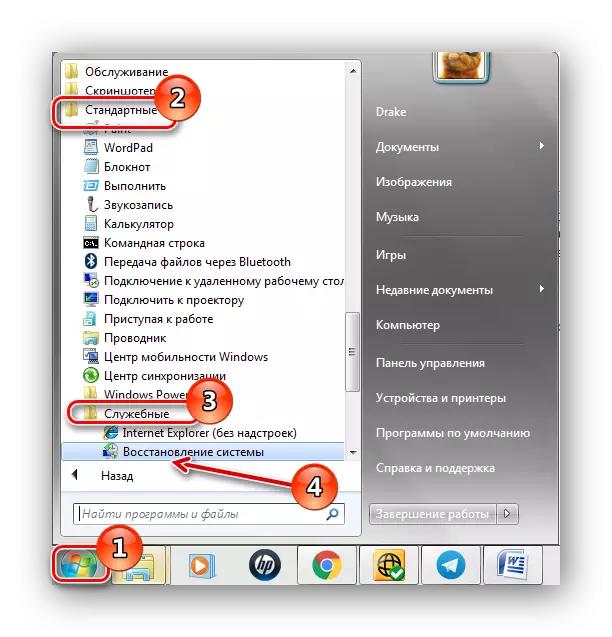
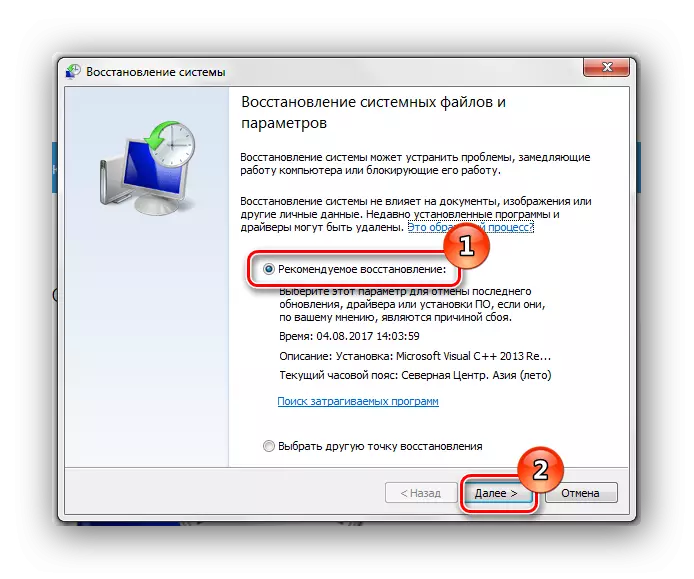
ಈ ಕಾರ್ಯವಿಧಾನದ ನಂತರ, ಸಿಸ್ಟಮ್ ಡೇಟಾಬೇಸ್ ರಿಕವರಿ ಪ್ರಕ್ರಿಯೆಯು ಸಂಭವಿಸುತ್ತದೆ.
ವಿಧಾನ 4: "ಕಮಾಂಡ್ ಸ್ಟ್ರಿಂಗ್"
ಮೂರನೇ ವಿಧಾನದಲ್ಲಿ ವಿವರಿಸಿದ ಕಾರ್ಯವಿಧಾನಗಳನ್ನು ನಾವು ನಿರ್ವಹಿಸುತ್ತೇವೆ, "ಕಮಾಂಡ್ ಲೈನ್" ಸಬ್ಪ್ಯಾರಾಗ್ರಾಫ್ನಲ್ಲಿ ಕ್ಲಿಕ್ ಮಾಡುವ ಬದಲು ಮಾತ್ರ.
- "ಕಮಾಂಡ್ ಲೈನ್" ನಲ್ಲಿ ಆಜ್ಞೆಯನ್ನು ಟೈಪ್ ಮಾಡಿ ಎಂಟರ್ ಕ್ಲಿಕ್ ಮಾಡಿ.
ಸಿಡಿ ವಿಂಡೋಸ್ \ system32 \ ಸಂರಚನೆ
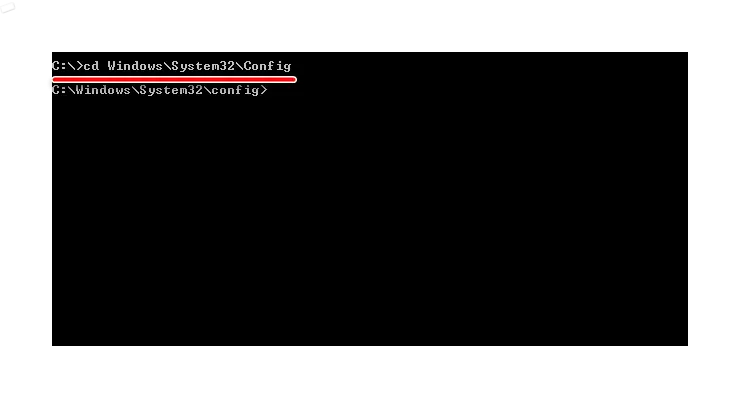
MD ಟೆಂಪ್ ಆಜ್ಞೆಯನ್ನು ನಮೂದಿಸಿದ ನಂತರ ಮತ್ತು Enter ಕೀಲಿಯನ್ನು ಕ್ಲಿಕ್ ಮಾಡಿ.
- ನಾವು ಕೆಲವು ಆಜ್ಞೆಗಳನ್ನು ನಿರ್ವಹಿಸುವ ಮೂಲಕ ಫೈಲ್ಗಳ ಬ್ಯಾಕ್ಅಪ್ ಫೈಲ್ಗಳನ್ನು ಉತ್ಪಾದಿಸುತ್ತೇವೆ ಮತ್ತು ಅವುಗಳನ್ನು ಪ್ರವೇಶಿಸಿದ ನಂತರ ನಮೂದಿಸಿ.
SOPY BCD- ಟೆಂಪ್ಲೇಟ್ ಟೆಂಪ್
ಕಾಂಪೊನೆಂಟ್ಗಳ ಟೆಂಪ್ ಅನ್ನು ನಕಲಿಸಿ.
ಡೀಫಾಲ್ಟ್ ಟೆಂಪ್ ಅನ್ನು ನಕಲಿಸಿ.
ಸ್ಯಾಮ್ ಟೆಂಪ್ ಅನ್ನು ನಕಲಿಸಿ.
ಭದ್ರತಾ ಟೆಂಪ್ ಅನ್ನು ನಕಲಿಸಿ.
ಸಾಫ್ಟ್ವೇರ್ ಟೆಂಪ್ ಅನ್ನು ನಕಲಿಸಿ.
ಸಿಸ್ಟಮ್ ಟೆಂಪ್ ಅನ್ನು ನಕಲಿಸಿ.
- ಪರ್ಯಾಯವಾಗಿ ಮತ್ತು ENTER ಒತ್ತಿರಿ.
ರೆನ್ BCD- ಟೆಂಪ್ಲೇಟು BCD- template.bak
ರೆನ್ ಘಟಕಗಳು components.bak.
ರೆನ್ ಡೀಫಾಲ್ಟ್ ಡೀಫಾಲ್ಟ್ .ಬಾಕ್
ರೆನ್ ಸ್ಯಾಮ್ ಸ್ಯಾಮ್ಬಕ್
ರೆನ್ ಸಾಫ್ಟ್ವೇರ್ ಸಾಫ್ಟ್ವೇರ್ .ಬಕ್
ರೆನ್ ಭದ್ರತಾ ಭದ್ರತೆ .ಬಕ್.
ರೆನ್ ಸಿಸ್ಟಮ್ ಸಿಸ್ಟಮ್ .ಬಕ್
- ಮತ್ತು ಆಜ್ಞೆಗಳ ಅಂತಿಮ ಪಟ್ಟಿ (ಪ್ರತಿ ನಂತರ ಎಂಟರ್ ಒತ್ತಿ ಮರೆಯಬೇಡಿ).
C: \ windows \ system32 \ ಕಾನ್ಫಿಗರೇಶನ್ \ regback \ bcd-template c: \ windows \ system32 \ config \ bcd-template
C: \ Windows \ system32 \ ಕಾನ್ಫಿಗರೇಶನ್ \ Rewcack \ Conmentents C: \ windows \ system32 \ ಕಾನ್ಫಿಗರೇಷನ್
C: \ Windows \ System32 \ ಕಾನ್ಫಿಗರೇಶನ್ \ Rewback
C: \ Windows \ system32 \ ಕಾನ್ಫಿಗರೇಶನ್ \ Rewcack \ Sam c: \ windows \ system32 \ ಕಾನ್ಫಿಗರೇಶನ್
C: \ Windows \ System32 \ ಕಾನ್ಫಿಗರ್ \ Regcack \ Security C: \ Windows \ system32 \ ಕಾನ್ಫಿಗರ್ \ ಭದ್ರತೆ
C: \ Windows \ system32 \ ಕಾನ್ಫಿಗರೇಶನ್ \ regback \ sofice c: \ windows \ system32 \ ಕಾನ್ಫಿಗರೇಶನ್
C: \ windows \ system32 \ ಕಾನ್ಫಿಗರೇಶನ್ \ regback \ systems c: \ windows \ system32 \ confy \ ಸಿಸ್ಟಮ್
- ನಿರ್ಗಮನವನ್ನು ನಮೂದಿಸಿ ಮತ್ತು ನಮೂದಿಸಿ ಕ್ಲಿಕ್ ಮಾಡಿ, ಮರುಪ್ರಾರಂಭಿಸುವ ವ್ಯವಸ್ಥೆಯನ್ನು ಮರುಪ್ರಾರಂಭಿಸಲಾಗುತ್ತದೆ. ಎಲ್ಲವನ್ನೂ ಸರಿಯಾಗಿ ಮಾಡಲಾಗುತ್ತಿತ್ತು, ನೀವು ಇದೇ ರೀತಿಯ ಪರದೆಯನ್ನು ಗಮನಿಸಬೇಕು.
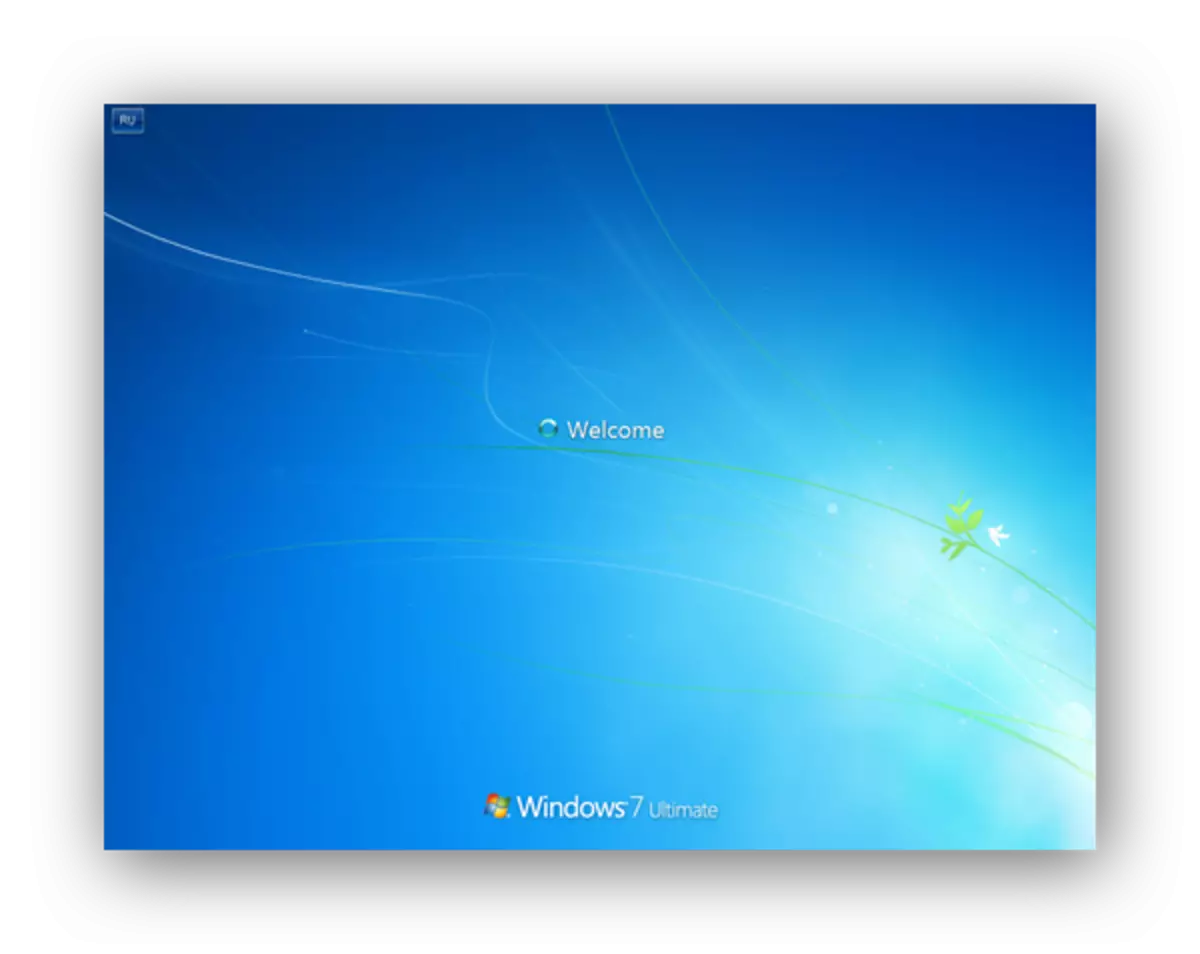
ವಿಧಾನ 5: ಬ್ಯಾಕ್ಅಪ್ನಿಂದ ನೋಂದಾವಣೆ ಮರುಸ್ಥಾಪನೆ
"ಫೈಲ್" - "ರಫ್ತು" ಮೂಲಕ ರಚಿಸಲಾದ ನೋಂದಾವಣೆಯ ಬ್ಯಾಕ್ಅಪ್ ಹೊಂದಿರುವ ಬಳಕೆದಾರರಿಗೆ ಈ ತಂತ್ರವು ಸೂಕ್ತವಾಗಿದೆ.
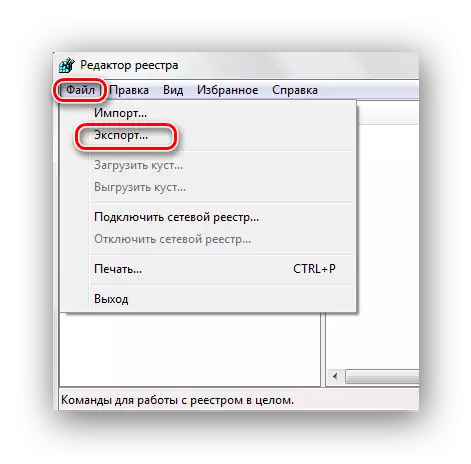
ಆದ್ದರಿಂದ, ನೀವು ಈ ನಕಲನ್ನು ಹೊಂದಿದ್ದರೆ, ಕೆಳಗಿನ ಕ್ರಮಗಳನ್ನು ನಿರ್ವಹಿಸಿ.
- ಗೆಲುವು + ಆರ್ ಕೀ ಸಂಯೋಜನೆಯನ್ನು ಒತ್ತುವ ಮೂಲಕ, "ರನ್" ವಿಂಡೋವನ್ನು ತೆರೆಯಿರಿ. ನಾವು REGEDIT ಅನ್ನು ಟೈಪ್ ಮಾಡಿ ಮತ್ತು "ಸರಿ" ಕ್ಲಿಕ್ ಮಾಡಿ.
- "ಫೈಲ್" ಟ್ಯಾಬ್ನಲ್ಲಿ ಕ್ಲಿಕ್ ಮಾಡಿ ಮತ್ತು "ಆಮದು" ಅನ್ನು ಆಯ್ಕೆ ಮಾಡಿ.
- ತೆರೆದ ಕಂಡಕ್ಟರ್ನಲ್ಲಿ, ನಾವು ಹಿಂದೆ ಮೀಸಲುಗಾಗಿ ರಚಿಸಿದ ನಕಲನ್ನು ಕಂಡುಕೊಳ್ಳುತ್ತೇವೆ. "ಓಪನ್" ಕ್ಲಿಕ್ ಮಾಡಿ.
- ಫೈಲ್ಗಳನ್ನು ನಕಲಿಸಲು ನಾವು ನಿರೀಕ್ಷಿಸುತ್ತೇವೆ.
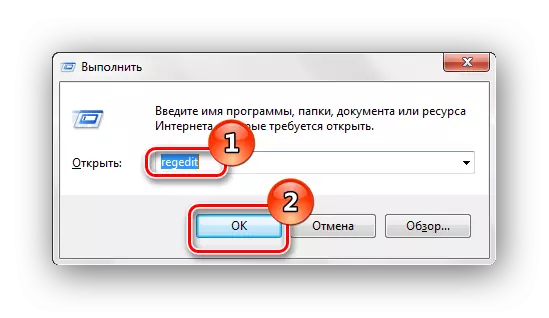
ಇನ್ನಷ್ಟು ಓದಿ: ವಿಂಡೋಸ್ 7 ರಲ್ಲಿ ರಿಜಿಸ್ಟ್ರಿ ಎಡಿಟರ್ ಅನ್ನು ಹೇಗೆ ತೆರೆಯುವುದು

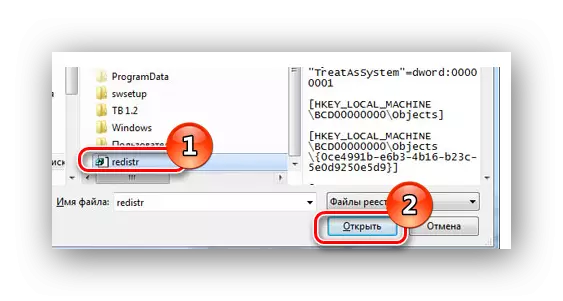

ಫೈಲ್ಗಳನ್ನು ನಕಲಿಸಿದ ನಂತರ, ರಿಜಿಸ್ಟ್ರಿಯನ್ನು ಕೆಲಸದ ಸ್ಥಿತಿಗೆ ಪುನಃಸ್ಥಾಪಿಸಲಾಗುತ್ತದೆ.
ಈ ವಿಧಾನಗಳನ್ನು ಅನ್ವಯಿಸುವ ಮೂಲಕ, ನೀವು ರಿಜಿಸ್ಟ್ರಿಯನ್ನು ಕೆಲಸ ಸ್ಥಿತಿಯಲ್ಲಿ ಮರುಸ್ಥಾಪಿಸುವ ಪ್ರಕ್ರಿಯೆಯನ್ನು ಉತ್ಪಾದಿಸಬಹುದು. ಕಾಲಾವಧಿಯವರೆಗೆ ಮರುಪಡೆಯುವಿಕೆ ಅಂಕಗಳನ್ನು ಮತ್ತು ರಿಜಿಸ್ಟ್ರಿಯ ಬ್ಯಾಕ್ಅಪ್ ಪ್ರತಿಗಳನ್ನು ರಚಿಸುವುದು ಅವಶ್ಯಕವೆಂದು ನಾನು ಗಮನಿಸಬೇಕಾಗಿದೆ.
